Урок 2. "Окрашиваем" дым
Этот урок очень простой, и посвящен он постобработке фотографии дыма (как снимать дым можно посмотреть здесь). Стоит отметить, что изначально фотография должна отвечать следующим требованиям: она должна быть резкой, граница между дымом и фоном должна быть четкой, фон должен быть однотонный (как правило, черный). Фотография обрабатывалась в Photoshop CS5 (английская версия). Кстати, очень советую ставить именно английский Photoshop, так как практически во всех уроках, опубликованных в интернете по данной программе, используются термины на английском.
- Итак, открываем нашу фотографию в программе Photoshop. В данном случае это качественный снимок дыма на черном фоне.
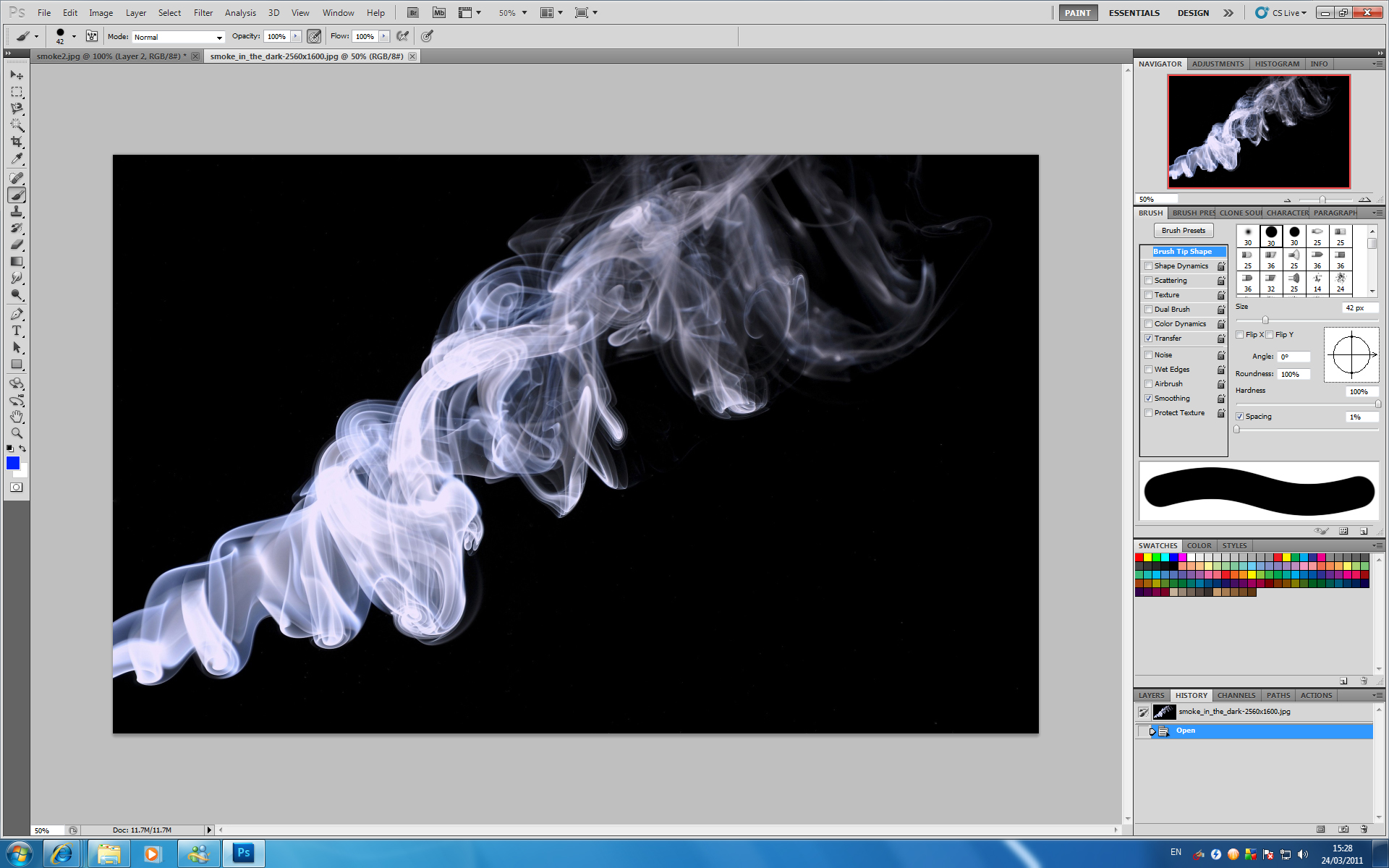
- Самый простой вариант обработки - инвертировать снимок, чтобы получить в итоге белый фон вместо черного (эффект негатива). Для этого необходимо выбрать команду Invert (Image>Adjustments>Invert). В итоге, как и обещали, получаем идеально белый фон и темный (с легким колорированием) дым. Оставлять черный фон или инвертировать его в белый - это дело вкуса.
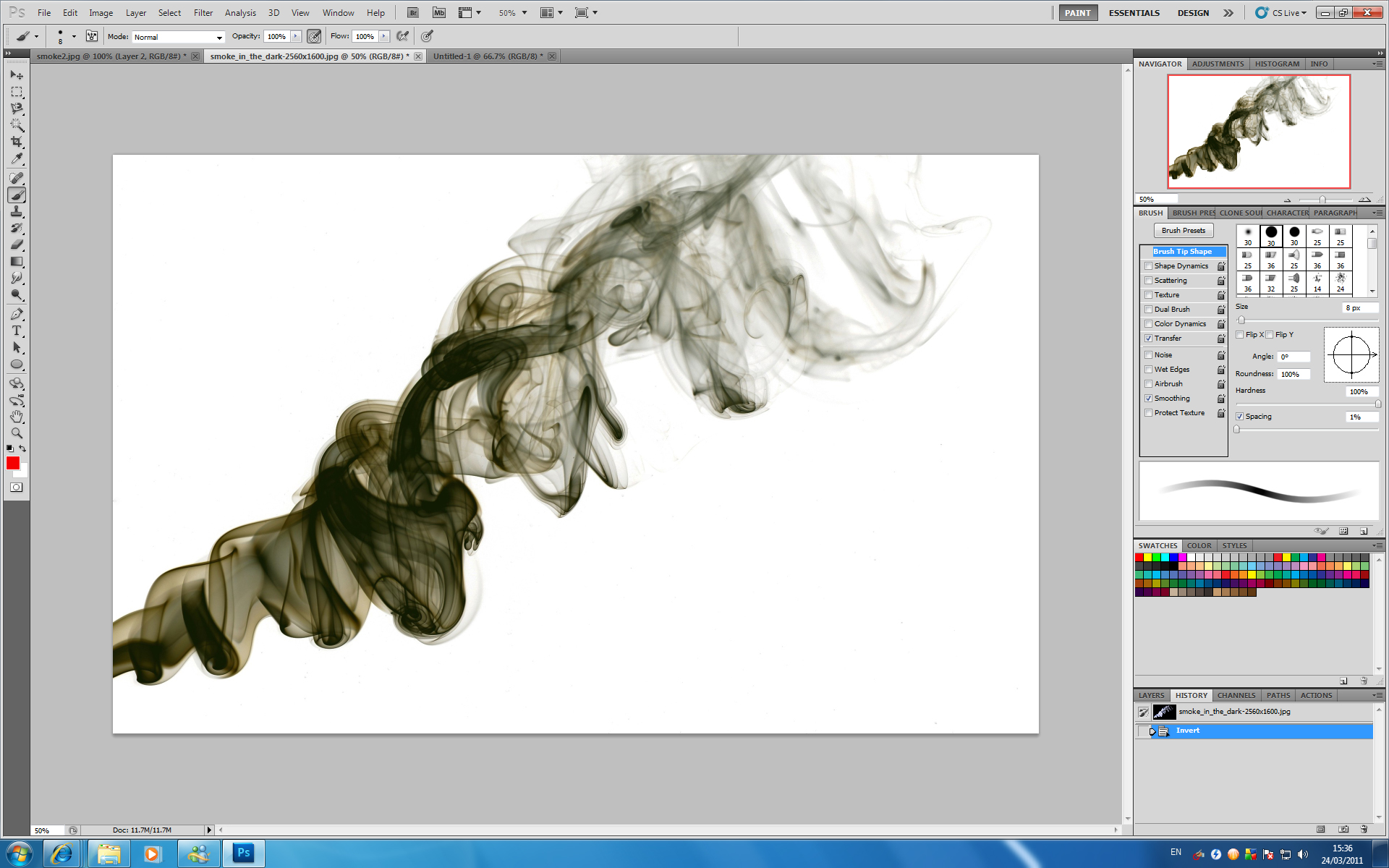
- Я предпочла остановиться на черном фоне, а также получить разноцветный дым. Хорошее качество фотографии позволяет мне играть с цветами. Итак, для того, чтобы "разукрасить" наш дым, нам потребуется создать новый слой (Layer>New Fill Layer>Gradient...). На самом деле, можно создать просто новый пустой слой и разукрасить его, как нам захочется. Но создание слоя с градиентной заливкой, на мой взгляд, самое просто решение. Итак, при выборе опции Gradient у нас открывается новое окно Gradient fill (см. фото внизу). Здесь мы можем выбрать цвета заливки (Gradient), стиль заливки (style), угол заливки (Angle) и т д. Я выбрала один из предложенных стандартных вариантов. При желании цвета можно изменить, щелкнув по выбранному варианту. В результате откроется новое окно - Gradient editor, - где можно отредактировать способ заливки (выбрать цвета, их очередность, размер окрашиваемой площади и так далее). Легче изучить все возможные опции самому и выбрать наиболее понравившийся вариант. Когда мы определились с выбором, щелкаем OK в обоих окнах и получаем новый слой с градиентной заливкой.
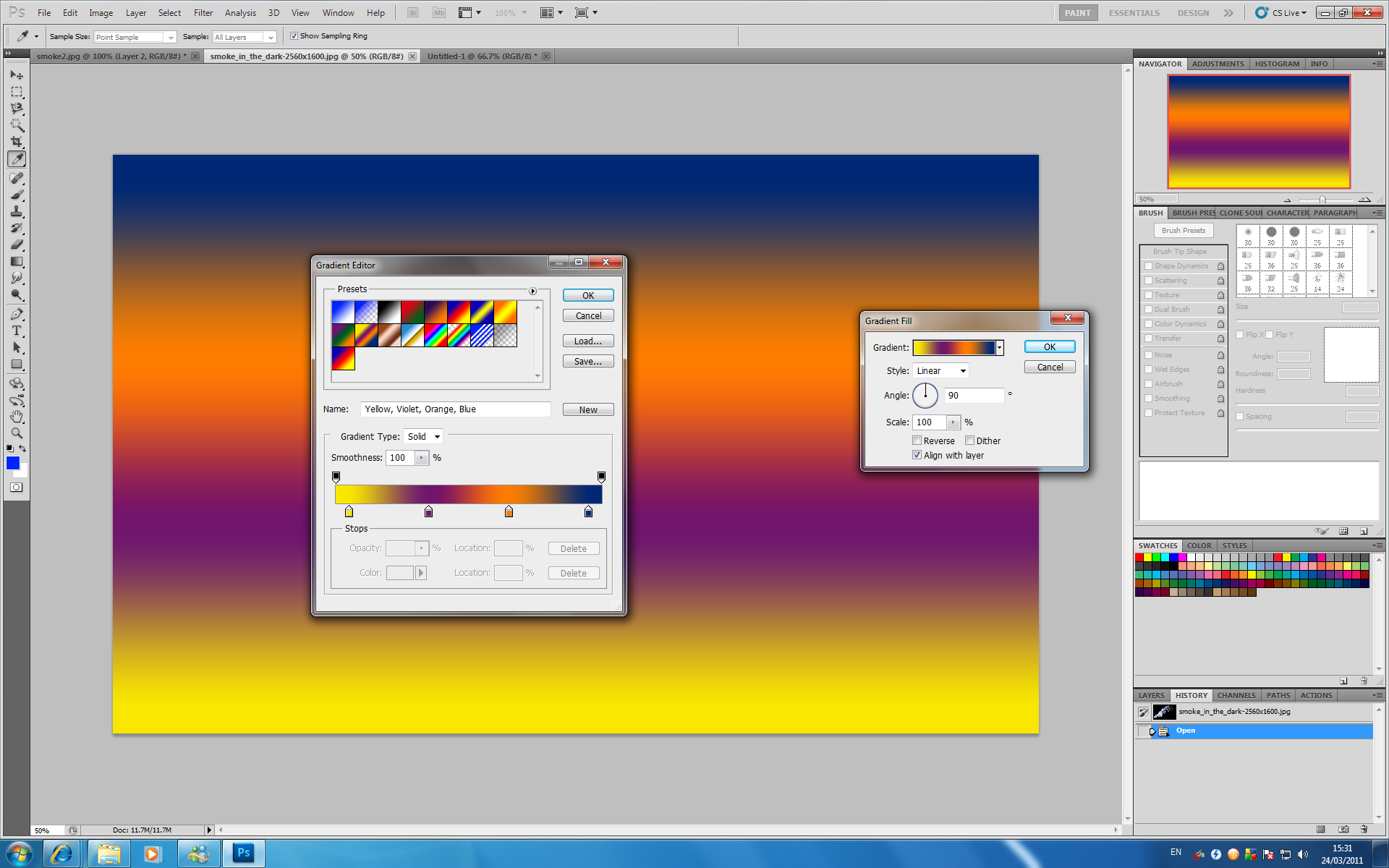
- И последний этап - выбираем режим наложение слоя color. Это можно сделать прямо на вкладке Layers в правом нижнем углу окна программы (возможно, в Вашем Фотошопе эта панелька где-то в другом месте). На фото необходимый режим помечен красным кружком.
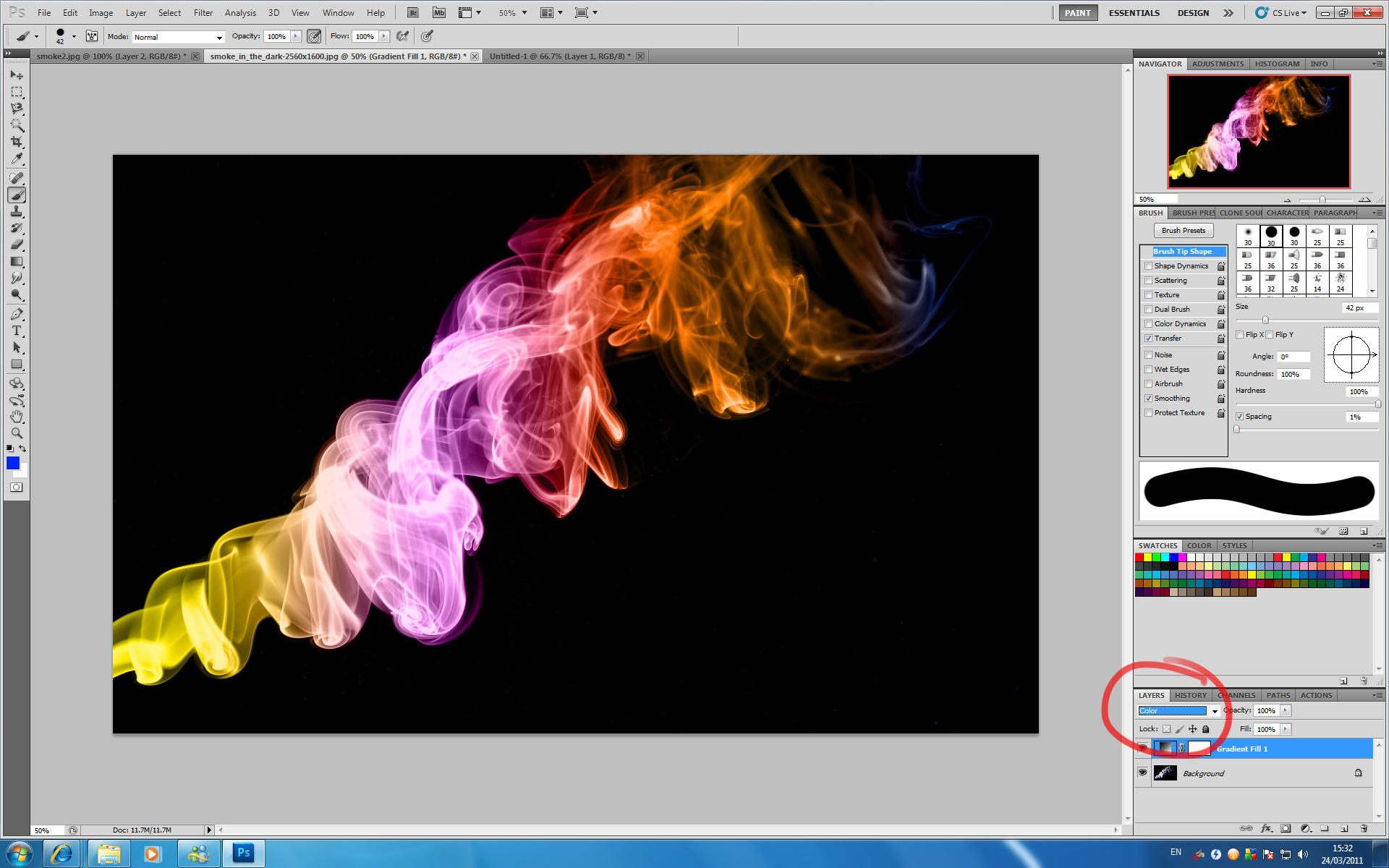
- Вуаля! Наш однотонный дым засиял всеми возможными красками (ну, почти всеми:))! При этом фон остался черным. Тоже самое можно будет повторить и с белым фоном.
Опять же акцентирую внимание. Главная идея здесь - заливка нового слоя, который потом накладывается на основной в режиме color. Другими словами, заливать новый слой Вы можете всевозможными способами (вплоть до наложения текстур). Я описала лишь самый популярный способ - градиентную заливку.
 ВКонтакте
ВКонтакте



Вы можете приложить к своему отзыву картинки.